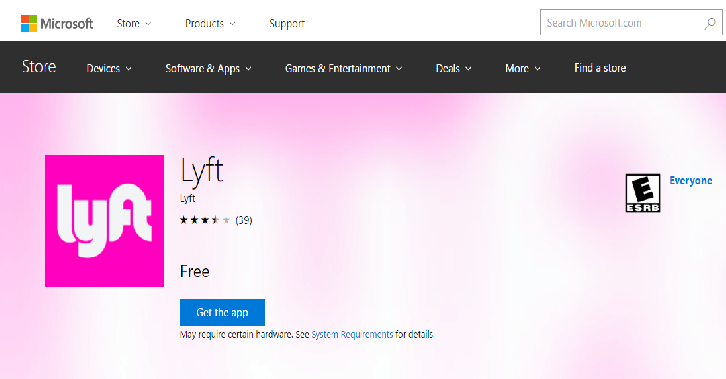Súbor je priradený k Webroot SecureAnywhere
- WRSA.exe je spustiteľný súbor spojený so softvérom Webroot SecureAnywhere vyvinutým spoločnosťou Webroot.
- Spúšťa a spravuje funkcie zabezpečenia poskytované softvérom, ako je skenovanie v reálnom čase, detekcia hrozieb a monitorovanie systému.

XNAINŠTALUJTE KLIKNUTÍM NA STIAHNUŤ SÚBOR
- Stiahnite si Fortect a nainštalujte ho na vašom PC.
- Spustite proces skenovania nástroja hľadať poškodené súbory, ktoré sú zdrojom vášho problému.
- Kliknite pravým tlačidlom myši na Spustite opravu aby nástroj mohol spustiť opravný algoritmus.
- Fortect bol stiahnutý používateľom 0 čitateľov tento mesiac.
Ak ste na svojom počítači narazili na súbor s názvom Wrsa.exe, možno vás zaujíma jeho účel a či je potrebné ho ponechať nainštalovaný.
V tomto článku sa ponoríme do podrobností o Wrsa.exe, poskytneme prehľad o jeho funkčnosti, úvahy, ktoré treba mať na pamäti, a odporúčania pre spravovanie tohto súboru.
Čo je WRSA.exe?
WRSA.exe je hlavný spustiteľný súbor súvisiaci so softvérom Webroot SecureAnywhere vyvinutým spoločnosťou Webroot. Webroot SecureAnywhere je antivírus a internetový bezpečnostný program, ktorý chráni pred rôznymi hrozbami vrátane malvéru, vírusov a spywaru.
Zaoberá sa úlohami, ako je spustenie a správa bezpečnostných funkcií poskytovaných softvérom, ako je skenovanie v reálnom čase, detekcia hrozieb a monitorovanie systému.
Súbor sa zvyčajne nachádza v inštalačnom adresári softvéru Webroot SecureAnywhere. Tento spustiteľný súbor označuje, že bezpečnostný program funguje správne.
Ak však narazíte na nejaké problémy alebo máte podozrenie na nejaké problémy s WRSA.exe, mali by ste sa uistiť, že máte nainštalovanú najnovšiu verziu softvéru Webroot SecureAnywhere.
Ak softvér už nepoužívate, môžete tento súbor odstrániť, pretože by bol zbytočný.
Ako môžem odstrániť WRSA.exe?
1. Zatvorte Webroot SecureAnywhere
- Kliknite pravým tlačidlom myši na Webroot SecureAnywhere ikonu na systémovej lište (pravý dolný roh obrazovky).

- Vyberte Ochrana pred vypnutím alebo podobnú možnosť ukončiť program.
2. Odstráňte proces manuálne
- Stlačte tlačidlo Ctrl + Shift + Esc otvoriť Správca úloh.

- Nájdite wsra.exe a kliknutím pravým tlačidlom myši vyberte Ukončiť úlohu ukončiť proces.
3. Odinštalujte Webroot SecureAnywhere
- Stlačte tlačidlo Windows + R otvoriť Bežať dialógové okno.

- Typ appwiz.cpl, & kliknite OK otvoriť Programy a príslušenstvo okno.
- Nájdite Webroot SecureAnywhere v zozname nainštalovaných programov.
- Kliknite naň pravým tlačidlom myši a vyberte Odinštalovať.

- Dokončite proces odinštalovania podľa pokynov na obrazovke.
- Runtime Error 8020: Chyba pri čítaní komunikačného zariadenia [Oprava]
- Čo je Utweb.exe a ako opraviť jeho systémové chyby?
4. Odstráňte zostávajúce súbory Webroot
- Stlačte tlačidlo Windows + R otvoriť Bežať znova dialógové okno.

- Typ %ProgramData% a kliknite OK otvoriť ProgramData priečinok.
- Nájdite WRData alebo Webroot priečinok a odstráňte ho. Možno na to budete potrebovať oprávnenia správcu.

5. Odstráňte položky databázy Registry Webroot
- Stlačte tlačidlo Windows + R otvoriť Bežať dialógové okno.

- Typ regedit a kliknite OK otvoriť Editor databázy Registry.
- Prejdite na nasledujúci kláves:
Počítač\HKEY_LOCAL_MACHINE\SOFTWARE\Microsoft\Windows\CurrentVersion\Uninstall
- Vyhľadajte podkľúč súvisiaci s Webroot SecureAnywhere, kliknite pravým tlačidlom myši a vyberte Odstrániť na odstránenie záznamu.
Po dokončení reštartujte počítač, aby ste uložili vykonané zmeny.
Toto sú podrobné kroky na odstránenie súboru WRSA.exe a súvisiacich komponentov z počítača, ak sa vám to v počítači so systémom Windows zdá podozrivé alebo zbytočné.
Aby ste predišli takýmto problémom v budúcnosti, musíte vždy udržujte svoj operačný systém Windows aktuálny, naplánujte si kontrolu škodlivého softvéru raz týždenne a vyhýbajte sa sťahovaniu akýchkoľvek podozrivých príloh z e-mailu.
Neváhajte a poskytnite nám akékoľvek informácie, tipy a svoje skúsenosti s touto témou v sekcii komentárov nižšie.
Stále máte problémy?
SPONZOROVANÉ
Ak vyššie uvedené návrhy nevyriešili váš problém, váš počítač môže mať vážnejšie problémy so systémom Windows. Odporúčame zvoliť riešenie typu všetko v jednom, napr Fortect efektívne riešiť problémy. Po inštalácii stačí kliknúť na Zobraziť a opraviť tlačidlo a potom stlačte Spustite opravu.